Diferencia entre revisiones de «Dispositivo»
| Línea 1: | Línea 1: | ||
La mayoría de los reportes conocidos como listados (exceptuando reportes HTML o exportados, que son generados directamente) se realizan en memoria y luego son enviados a lo que se denomina [[dispositivo]], de forma genérica pudiendo ser el destino una impresora, la pantalla, o un archivo. | La mayoría de los reportes conocidos como listados (exceptuando reportes HTML o exportados, que son generados directamente) se realizan en memoria y luego son enviados a lo que se denomina [[dispositivo]], de forma genérica pudiendo ser el destino una impresora, la pantalla, o un archivo. | ||
| + | |||
| + | {{menu|Sistema + Dispositivo}} | ||
| + | |||
{{tip|Para generar un reporte [[pdf]] se utiliza una impresora virtual que lo crea}} | {{tip|Para generar un reporte [[pdf]] se utiliza una impresora virtual que lo crea}} | ||
== Pantalla == | == Pantalla == | ||
Un atajo especial permite visualizar el reporte en memoria directamente en la pantalla sin solicitar ninguna otra opción al usuario, presentando una a una las páginas que hubieran salido en papel... | Un atajo especial permite visualizar el reporte en memoria directamente en la pantalla sin solicitar ninguna otra opción al usuario, presentando una a una las páginas que hubieran salido en papel... | ||
| − | + | ||
| + | {{:Pantalla}} | ||
== Dispositivo de salida == | == Dispositivo de salida == | ||
| − | + | {{:Dispositivo de salida}} | |
| + | |||
| + | |||
| + | == Barra de herramientas == | ||
| + | {{:Barra de herramientas}} | ||
Revisión de 11:43 28 mar 2017
La mayoría de los reportes conocidos como listados (exceptuando reportes HTML o exportados, que son generados directamente) se realizan en memoria y luego son enviados a lo que se denomina dispositivo, de forma genérica pudiendo ser el destino una impresora, la pantalla, o un archivo.
 “ Para generar un reporte pdf se utiliza una impresora virtual que lo crea”
“ Para generar un reporte pdf se utiliza una impresora virtual que lo crea”Pantalla
Un atajo especial permite visualizar el reporte en memoria directamente en la pantalla sin solicitar ninguna otra opción al usuario, presentando una a una las páginas que hubieran salido en papel...
Cuando un listado es confirmado, se presenta una lista de los dispositivos de impresión configurados. Si se especifica CONSOLE, el Sistema envía el reporte por Pantalla.
Marcando esta opción se elimina este paso, y el Sistema utiliza directamente la Pantalla como salida del reporte.
La combinación de teclas rápidas para esta opción es <Ctrl+P>. Además de encontrarse en el menú contextual.
Dispositivo de salida
Cuando el Sistema lo solicite, o cuando sea necesario ajustar el dispositivo de salida de un reporte o archivo mediante la opción Redireccionar; se presentará la siguiente lista de dispositivos.
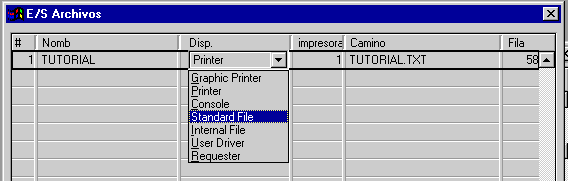
- Si especificamos CONSOLE los datos serán enviados directamente a una ventana de la pantalla. Ver Pantalla . Colocando el valor de Fila podemos especificar las líneas de la ventana. Normalmente este valor queda en 0.
- Seleccionando Fichero estandar (Standar File) se consigue grabar la información en un archivo de texto, por lo tanto, debemos especificar en Camino el nombre del mismo. Mediante zoom se puede elegir la carpeta además del nombre.
- Eligiendo Impresora Gráfica (Graphic Printer) se tiene acceso a las impresoras de Windows. Es el valor predefinido actualmente por el tipo de impresoras usado.
- Vista previa, indica que se agregue un paso con una ventana de visualización
- Con Impresora (Printer) (que ofrece compatibilidad de texto) podemos seleccionar de la lista de impresoras de texto, una de ellas como destino del reporte. Para ello, haremos zoom en la columna impresora y seleccionaremos una de la lista numerada. En filas debemos colocar el valor correcto de la cantidad de renglones que es capaz de imprimir.
A modo de referencia podemos tomar 66 para una impresora tipo Epson LX810 papel contínuo, 58 para una DeskJet o LaserJet en tamaño carta orientación normal, o 48 en forma apaisada.
Una vez que se han realizado todos los seteos, debe presionarse <ENTER>.
NOTA: esta ventana dirige el reporte al dispositivo elegido, pero el mismo ya se encuentra generado.
Si Ud desea cancelar la impresión seleccione CONSOLE y luego al mostrarse el primer resultado presione <ESC> cuando lo desee. Ya que si presiona cancelar significa que no hará cambio de dispositivo, pero el reporte será enviado de todos modos!
Barra de herramientas

Es la barra de iconos que se sitúa justo debajo de los submenúes de la ventana principal. Los mismos brindan acciones mediante ratón (mouse) de las más usadas. Ver teclas rápidas
Además las que estén apagadas brindan una información visual directa de una acción que no está disponible para la ventana presente.